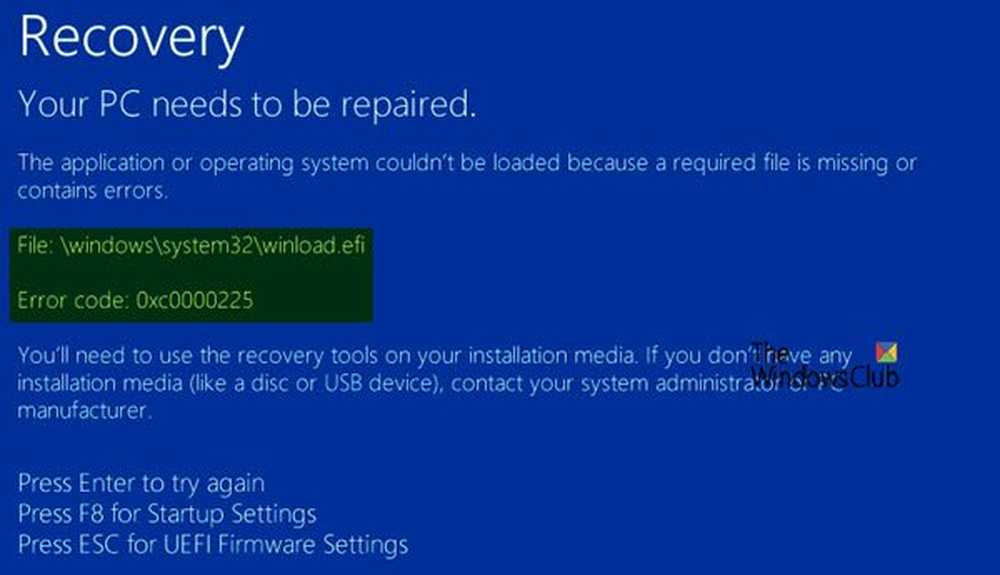Arreglar Su computadora ha perdido el arrendamiento de su dirección IP en la tarjeta de red

Si ves un mensaje Su computadora ha perdido la concesión a su dirección IP en la tarjeta de red con la dirección de red luego sepa que se debe al tiempo de espera causado por la dirección DHCPv6. Esto se utiliza para conectar el cliente al usuario una red como un cliente independiente o una parte de un dominio. Hoy, analizaremos cómo solucionar este error en Windows 10.
Su computadora ha perdido el arrendamiento de su dirección IP

Tomaremos los siguientes pasos para corregir este error.-
- Reinicia tu enrutador.
- Vaciar el caché de DNS.
- Restablecer adaptador de red.
- Alternar el tiempo de arrendamiento DHCPv6.
- Deshabilitar IPv6 en el centro de red.
1] Reinicia tu enrutador
Puede apagar el enrutador durante unos minutos y luego volver a encenderlo para comprobar si el error desaparece..
2] Vaciar la configuración de DNS
Pulsa la combinación WINKEY + X y haz clic en Símbolo del sistema (administrador).
Ahora ingrese los siguientes tres comandos de forma secuencial y uno por uno para vaciar el caché de DNS:
ipconfig / release ipconfig / renew ipconfig / flushdns
Una vez hecho esto, simplemente salga de la línea de comando y verifique si eso soluciona su problema.
Es posible que desee restablecer Winsock y restablecer TCP / IP también.3] Restablecer adaptador de red
También puede restablecer su adaptador de red y verificar si eso soluciona su problema..
4] Alternar el tiempo de arrendamiento DHCPv6
Comience por iniciar sesión en el panel de administración de su enrutador.
Navegue a la configuración de DHCPv6 en su interior.
Ahora, busca un campo para Tiempo de arrendamiento. Aumente el valor del Tiempo de Arrendamiento a algo mayor que lo que ya se ingresó según su conveniencia.
Aplique la configuración y reinicie su enrutador para que se apliquen las configuraciones.
5] Deshabilitar IPv6 en el Centro de Red
Para deshabilitar IPv6, comience presionando WINKEY + X combinaciones de botones y haga clic en Conexiones de red.
Se abrirá la aplicación Configuración en una página específica. En el panel lateral derecho, haga clic en el enlace que dice Redes y recursos compartidos.
Se abrirá el panel de control. En el lado derecho, haga clic en la red a la que está conectado. A continuación, haga clic en Propiedades.
En la lista que llena, desmarque la lista que dice - Protocolo de Internet versión 6 (TCP / IPv6).
Haga clic en Aceptar y cierre todas las demás ventanas. Comprueba si eso soluciona tus problemas..
Espero que algo te haya ayudado.